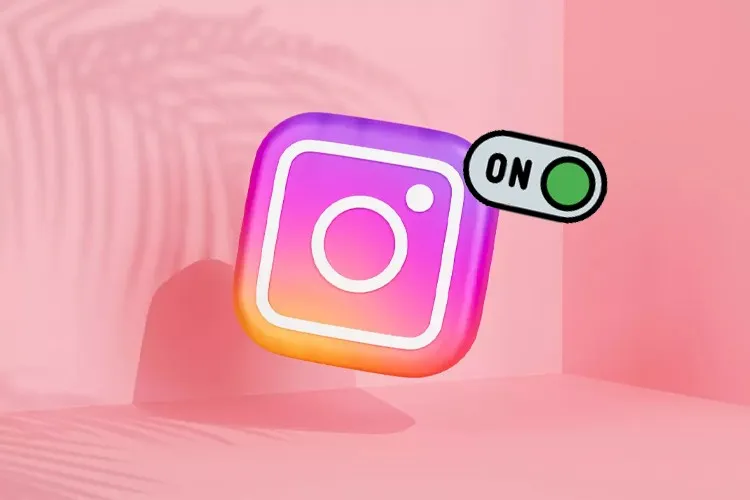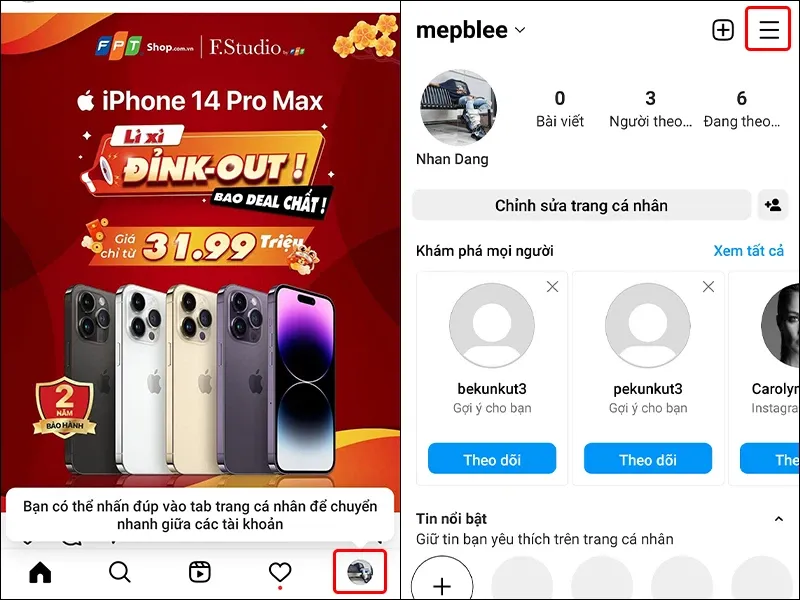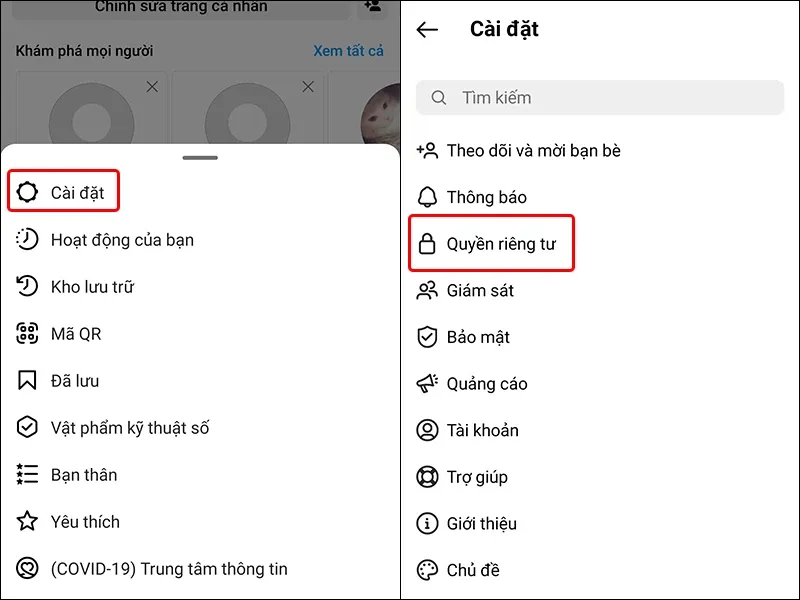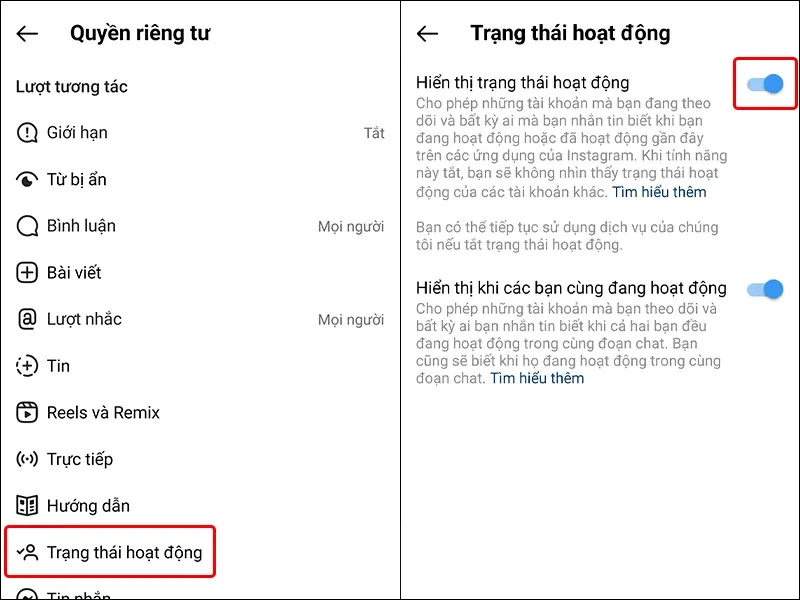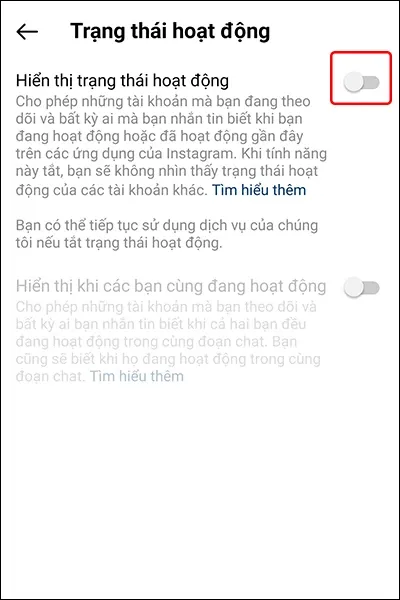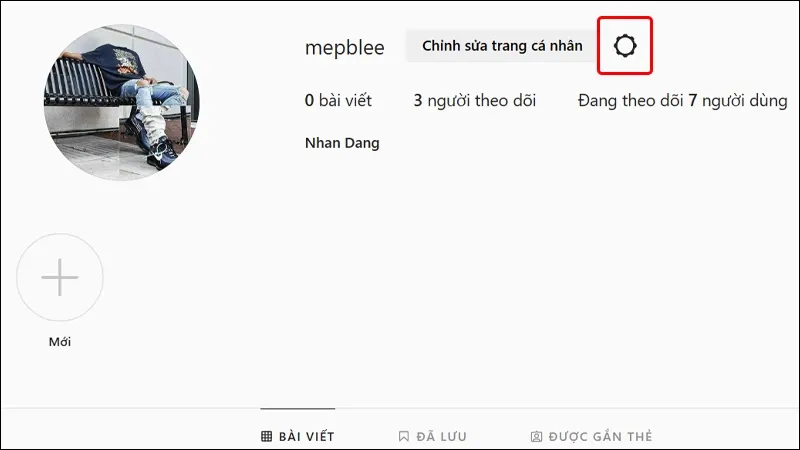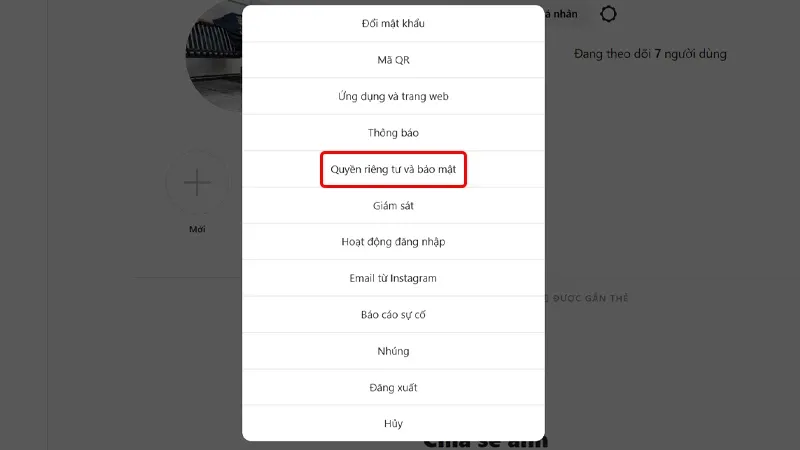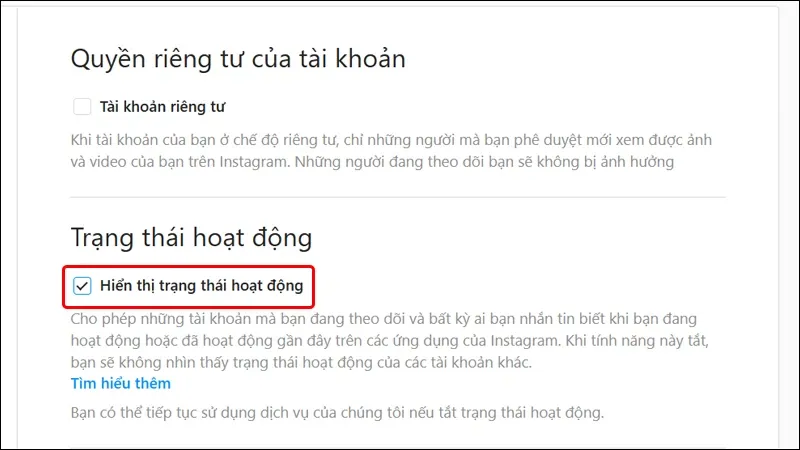Cũng như những ứng dụng mạng xã hội khác, Instagram cho phép người dùng tùy chỉnh trạng thái hoạt động trên tài khoản của mình. Để tránh bị làm phiền bởi người khác, bạn có thể tắt trạng thái hoạt động và lướt bảng tin một cách thoải mái nhất.
Bạn truy cập vào tài khoản Instagram của mình để nhắn tin, trò chuyện với bạn bè nhưng họ lại không hiển thị trạng thái hoạt động. Điều này khiến bạn cảm thấy bối rối và không biết cách khắc phục như thế nào. Đừng lo, nguyên nhân ban đầu có thể là do trạng thái hoạt động tài khoản của bạn đã tắt, khiến bạn không thể biết được mọi người có online hay không. Tham khảo bài viết sau để biết cách khắc phục trên điện thoại và máy tính nhé!
Bạn đang đọc: Cách bật/tắt trạng thái hoạt động trên Instagram vô cùng dễ dàng
Video hướng dẫn cách bật/tắt trạng thái hoạt động trên Instagram:
1. Cách bật/tắt trạng thái hoạt động Instagram trên điện thoại
Bước 1: Truy cập vào ứng dụng Instagram → Nhấn vào biểu tượng Tài khoản → Chọn biểu tượng 3 gạch ngang.
Bước 2: Nhấn vào Cài đặt → Chọn Quyền riêng tư.
Bước 3: Nhấn vào Trạng thái hoạt động → Tiến hành gạt công tắc ON tại mục Hiển thị trạng thái hoạt động.
Để tắt trạng thái hoạt động, bạn chỉ cần gạt công tắc ngược lại là xong.
Lưu ý: Sau khi tắt trạng thái hoạt động cho tài khoản Instagram, bạn không thể xem được trạng thái hoạt động của những liên hệ khác.
Xem thêm: Hướng dẫn cách ẩn trạng thái hoạt động trên Messenger và Facebook cực dễ
2. Cách bật/tắt trạng thái hoạt động Instagram trên máy tính
Bước 1: Truy cập vào Instagram trên máy tính của bạn → Click chuột vào Tài khoản của bạn.
Tìm hiểu thêm: Hướng dẫn sử dụng tính năng tự động xóa tin nhắn trên Telegram vô cùng đơn giản
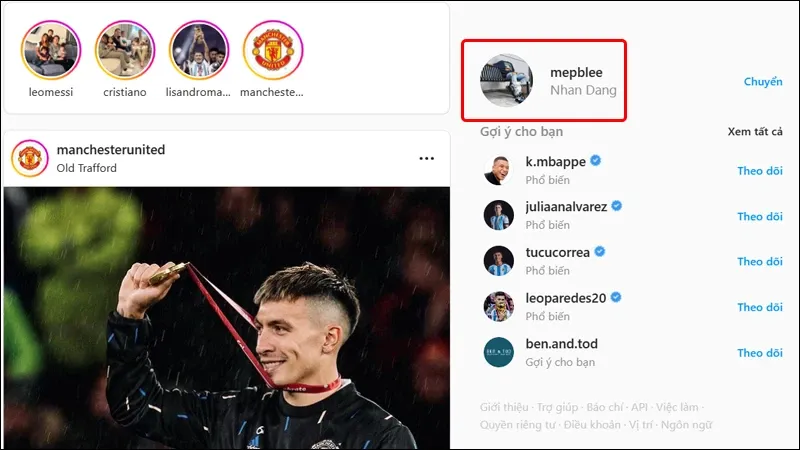
Bước 2: Nhấn vào biểu tượng Cài đặt.
Bước 3: Chọn Quyền riêng tư và bảo mật.
Bước 4: Tại mục Trạng thái hoạt động, bạn tiến hành tích chọn vào Hiển thị trạng thái hoạt động để kích hoạt tính năng.
>>>>>Xem thêm: Tất tần tật cách cải thiện tuổi thọ pin iPhone trên iOS 13
Để tắt trạng thái hoạt động, bạn chỉ cần bỏ tích chọn tại mục Hiển thị trạng thái hoạt động.
Bài viết vừa rồi đã hướng dẫn bạn cách bật/tắt trạng thái hoạt động Instagram bằng điện thoại và máy tính vô cùng đơn giản và nhanh chóng. Nếu thấy hay, bạn có thể chia sẻ bài viết này cho người thân và bạn bè của mình cùng biết đến. Chúc các bạn thực hiện thành công!
Xem thêm: Thử ngay cách chèn nhạc vào bài đăng trên Instagram giúp bài đăng trở nên thú vị hơn